Anzeigen der Anzahl der Dateien oder Ordner in einem Ordner
Sowohl Windows Explorer (Windows 7) als auch Datei-Explorer (Windows 8 und 10)
sind praktische Dienstprogramme, mit denen Sie die Anzahl der Dateien oder Ordner in einem Ordner anzeigen können. Navigieren Sie zu dem Ordner, auf den Sie neugierig sind, und stellen Sie sicher, dass im Detailbereich keine Datei oder kein Ordner ausgewählt ist. In der unteren linken Ecke des Statusbereichs wird die Gesamtzahl der Elemente im aktuellen Ordner angezeigt. Die folgende Abbildung zeigt beispielsweise, dass sich in meinem August-Projektordner 13 Elemente befinden. (Siehe Abbildung 1.)
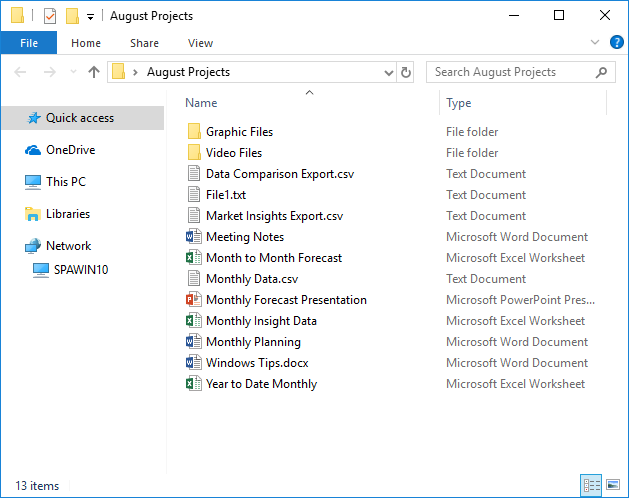
Abbildung 1. Fenster „Datei-Explorer“ mit 13 Elementen im Ordner „August-Projekte“.
Beachten Sie, dass diese 13 Elemente sowohl Ordner als auch Dateien enthalten. Da ich das Layout des Detailbereichs so organisiert habe, dass Ordner oben im Bereich angezeigt werden, kann ich leicht feststellen, wie viele Ordner und wie viele Dateien vorhanden sind. Eine Möglichkeit, dies zu tun, besteht darin, den oberen Ordner auszuwählen, die Umschalttaste gedrückt zu halten und dann den unteren Ordner auszuwählen.
Dies führt dazu, dass die Nummer 2 im Statusbereich angezeigt wird, was darauf hinweist, dass im Ordner „August-Projekte“ 2 Ordner ausgewählt sind. (Siehe Abbildung 2.)
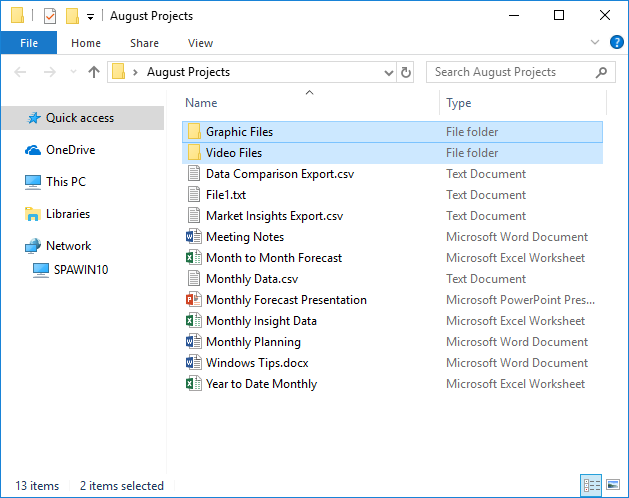
Abbildung 2. Fenster „Datei-Explorer“ mit 2 Ordnern, die im Ordner „August-Projekte“ ausgewählt wurden.
Dann wäre die Anzahl der Dateien in August-Projekten natürlich 13 minus 2 oder 11. Wenn sich eine große Anzahl von Elementen im Ordner befindet, können Sie dieselbe Technik anwenden, aber die Dateien anstelle der Ordner auswählen. Dies würde dann dazu führen, dass die Anzahl der Dateien im Statusbereich anstelle der Anzahl der Ordner angezeigt wird. (Und es würde Sie davon abhalten, die Subtraktion selbst durchführen zu müssen.)
Dieser Tipp (12389) gilt für Windows 7, 8 und 10.